win10画板怎么打开 win10的画图板在哪里
更新时间:2023-11-06 13:41:52作者:xinxin
我们在日常操作win10破解版电脑的时候,可以使用微软系统自带的画板工具来实现图片的简单编辑,而且画图板在简单易用的同时也具有不少强大的功能,然而很多用户却不知道win10系统画图板的位置,对此win10的画图板在哪里呢?其实方法很简单,接下来小编就给大家介绍win10画板怎么打开,以供大家参考。
具体方法如下:
第一种方法:
1、首先点击【菜单】,找到【Windows附件】并展开。

2、然后我们就找到画图工具了,点击【画图】即可打开使用。
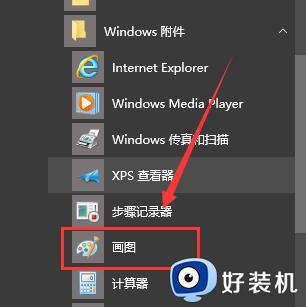
第二种方法:
1、这种方法很简单,直接在搜索框中搜【画图】。
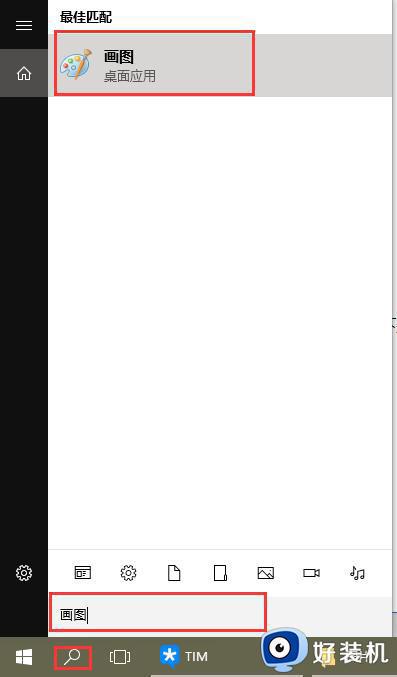
2、然后系统会自动匹配到画图应用,点击就能使用了。
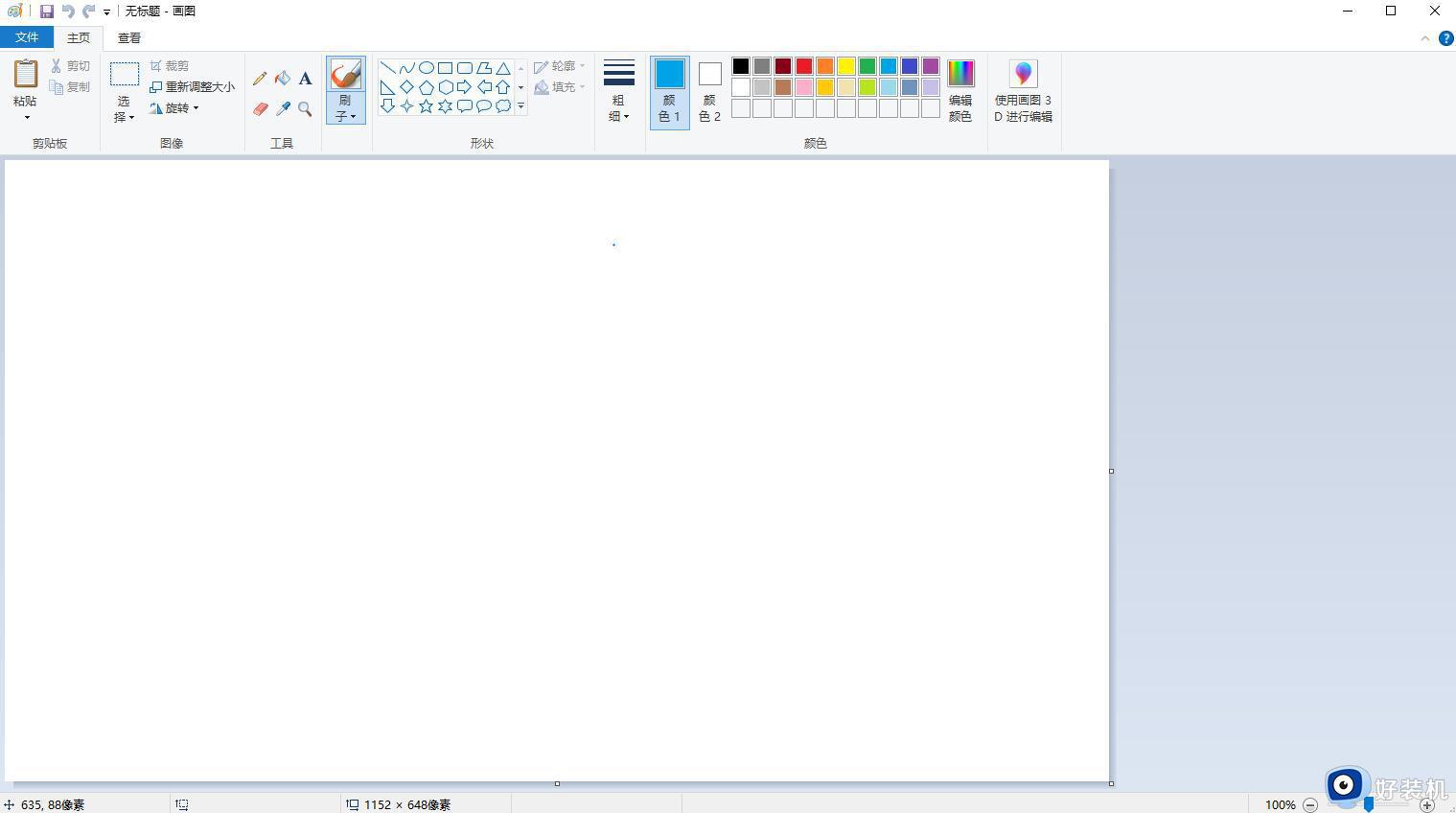
综上所述就是小编给大家讲解的win10画板怎么打开的完整步骤了,有遇到过相同问题的用户就可以根据小编的步骤进行操作了,希望能够对大家有所帮助。
win10画板怎么打开 win10的画图板在哪里相关教程
- win10n卡控制面板打不开怎么办 win10n卡控制面板无法打开如何解决
- w10的画图在哪里找 w10系统怎么打开画图工具
- win10声卡控制面板在哪打开 win10如何打开声卡设置面板
- win10 找不到画图3d怎么解决 win10自带的3d画图软件在哪里
- win10自带的画图工具在哪 win10快速打开画图工具的步骤
- win10打开nvidia控制面板的方法 win10怎么找到nvidia控制面板
- win10点完3d设置黑屏了怎么办 win10电脑打开3d就黑屏处理方法
- win10电脑控制面板在哪里打开 win10电脑怎么打开控制面板
- win10显卡控制面板在哪里打开 win10怎么打开显卡驱动面板
- win10 打开控制面板的几种方法 win10的控制面板在哪里找到
- win10拼音打字没有预选框怎么办 win10微软拼音打字没有选字框修复方法
- win10你的电脑不能投影到其他屏幕怎么回事 win10电脑提示你的电脑不能投影到其他屏幕如何处理
- win10任务栏没反应怎么办 win10任务栏无响应如何修复
- win10频繁断网重启才能连上怎么回事?win10老是断网需重启如何解决
- win10批量卸载字体的步骤 win10如何批量卸载字体
- win10配置在哪里看 win10配置怎么看
win10教程推荐
- 1 win10亮度调节失效怎么办 win10亮度调节没有反应处理方法
- 2 win10屏幕分辨率被锁定了怎么解除 win10电脑屏幕分辨率被锁定解决方法
- 3 win10怎么看电脑配置和型号 电脑windows10在哪里看配置
- 4 win10内存16g可用8g怎么办 win10内存16g显示只有8g可用完美解决方法
- 5 win10的ipv4怎么设置地址 win10如何设置ipv4地址
- 6 苹果电脑双系统win10启动不了怎么办 苹果双系统进不去win10系统处理方法
- 7 win10更换系统盘如何设置 win10电脑怎么更换系统盘
- 8 win10输入法没了语言栏也消失了怎么回事 win10输入法语言栏不见了如何解决
- 9 win10资源管理器卡死无响应怎么办 win10资源管理器未响应死机处理方法
- 10 win10没有自带游戏怎么办 win10系统自带游戏隐藏了的解决办法
